Багато користувачів віддають перевагу використанню PowerShell замість командного рядка, оскільки він має потужніші дії з Windows Server на додаток до керування Exchange, Lync і серверами на основі SQL. Windows 10 поставляється з PowerShell 5.0 за замовчуванням, але коли ви встановлюєте останні компоненти Windows Update, краща версія Windows PowerShell 5.1 встановлюється автоматично. З цієї причини вам, можливо, доведеться дізнатися, як перевірити версію PowerShell на вашому ПК з Windows 10. Якщо ви не можете знайти шлях, цей посібник допоможе вам дізнатися про команду перевірки версії PowerShell.
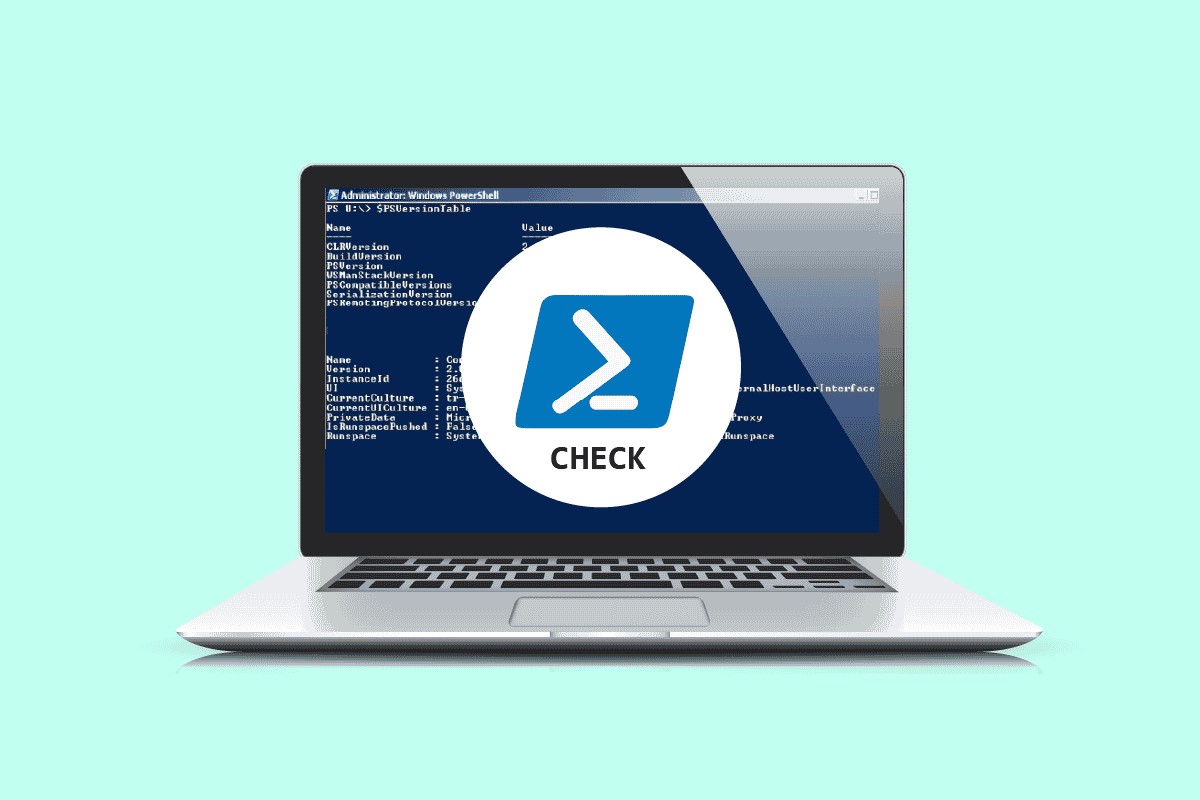
Як перевірити версію PowerShell у Windows 10
Але знайте той факт, що різні версії Windows мають версії PowerShell, як зазначено нижче.
-
Windows 10 і Windows Server 2016 – PowerShell версії 5.0 (проте її буде оновлено до 5.1 після оновлення Windows)
-
Windows 8.1 і Windows Server 2012 R2 – PowerShell версії 4.0
-
Windows 8 і Windows Server 2012 – PowerShell версії 3.0
-
Windows7 SP1 і Windows Server 2008 R2 SP1 – PowerShell версії 2.0
У цьому короткому посібнику ви дізнаєтесь про команди перевірки версії PowerShell, які можна виконувати незалежно від версії Windows, яку ви використовуєте.
Спосіб 1. Використовуйте команду $PSVersionTable
Коли ви використовуєте команду $PSVersionTable у запиті PowerShell, ви можете перевірити версію PowerShell у рядку PSVersion вихідних даних.
1. Натисніть клавішу Windows і введіть PowerShell. Потім натисніть Відкрити.
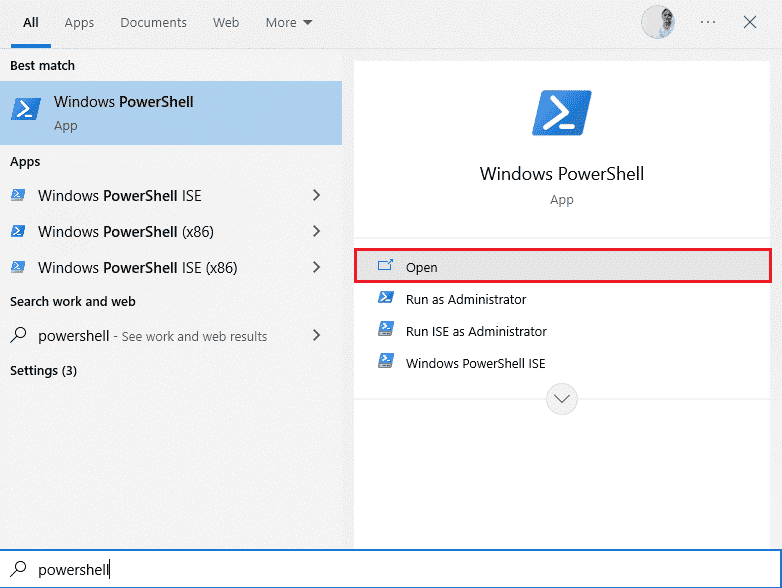
2. Тепер введіть команду $PSVersionTable і натисніть клавішу Enter.
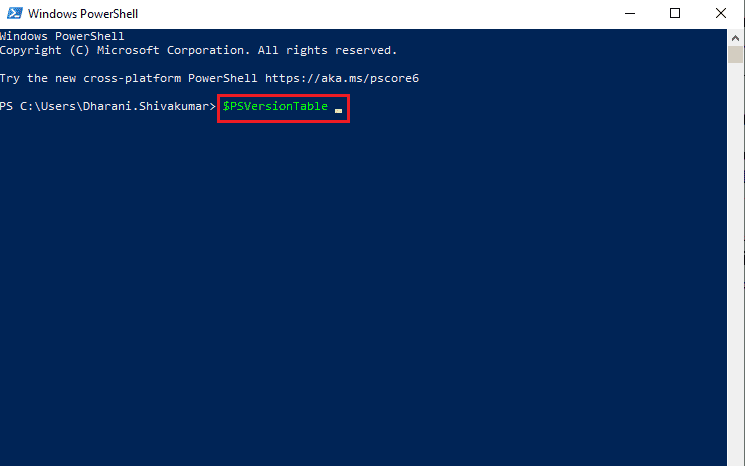
3. Ви можете перевірити версію в рядку виведення PSVersion, як показано нижче. У цьому випадку версія PowerShell — 5.1.19041.1645.
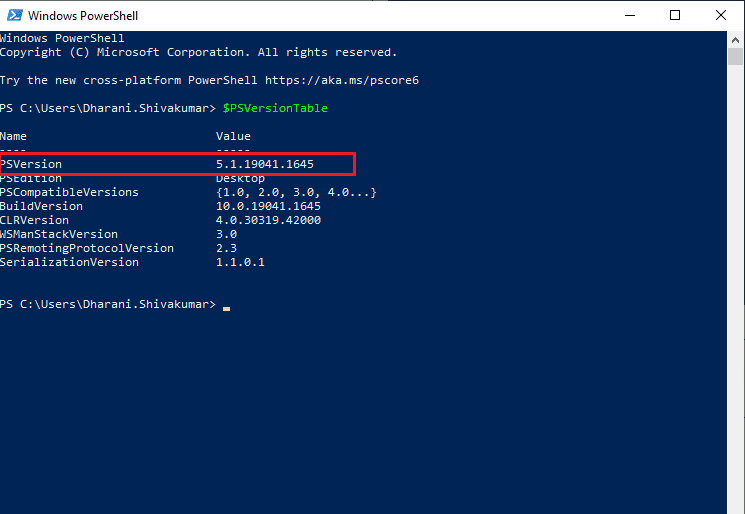
Спосіб 2. Використовуйте команду $PSVersionTable.PSVersion
За допомогою команди $PSVersionTable.PSVersion можна також перевірити версію PowerShell, основну історію збірок і версій PowerShell.
1. Запустіть Windows PowerShell.
2. Тепер введіть команду $PSVersionTable.PSVersion і натисніть клавішу Enter.
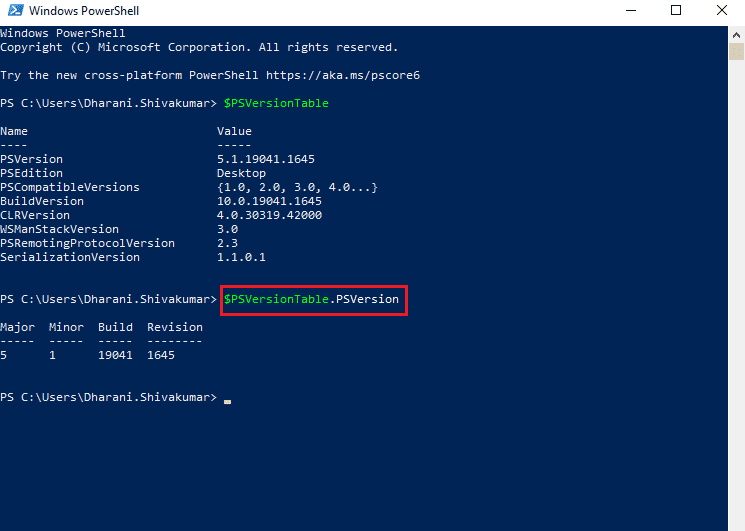
3. Вихідні дані будуть у такому форматі. Тут властивість Major вказує на версію PowerShell.
Major Minor Build Revision ----- ----- ----- -------- 5 1 19041 1645
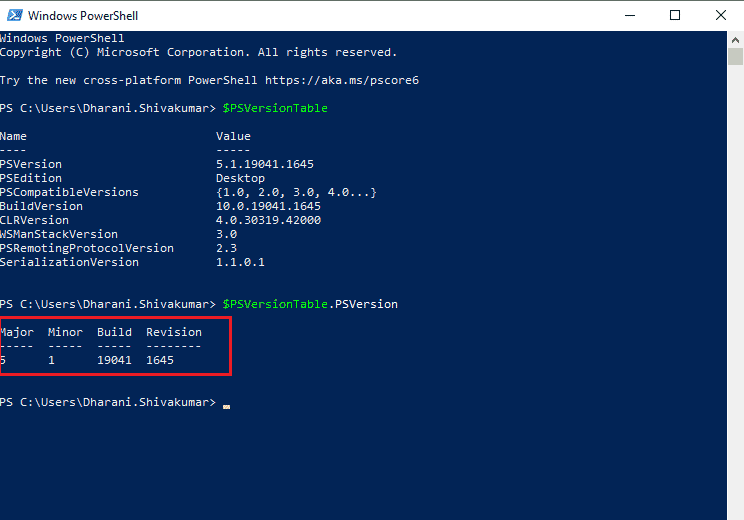
Спосіб 3. Використовуйте команду $Host
Коли ви використовуєте команду $Host у вікні PowerShell, ви можете перевірити версію PowerShell у рядку Version вихідних даних.
1. Перейдіть до вікна Windows PowerShell.
2. Тепер введіть команду $Host і натисніть клавішу Enter.
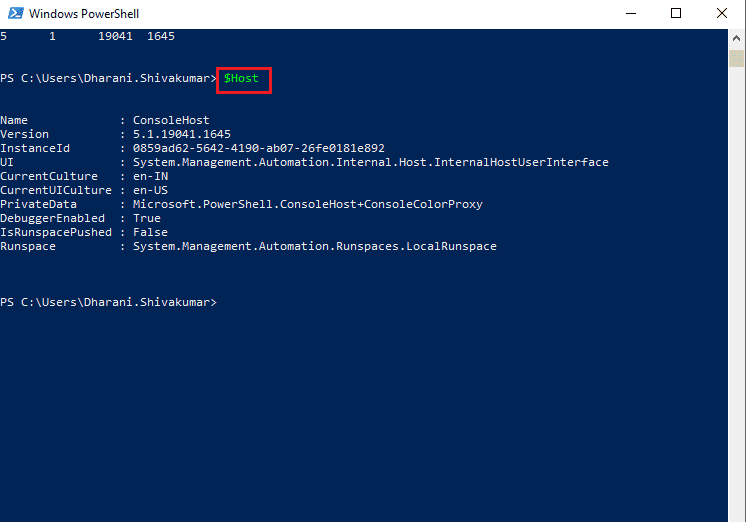
3. Ви можете перевірити версію PowerShell у рядку «Версія» вихідних даних. Вихід для цієї команди матиме такий формат.
Name : ConsoleHost Version : 5.1.19041.1645 InstanceId : 0859ad62-5642-4190-ab07-26fe0181e892 UI : System.Management.Automation.Internal.Host.InternalHostUserInterface CurrentCulture : en-IN CurrentUICulture : en-US PrivateData : Microsoft.PowerShell.ConsoleHost+ConsoleColorProxy DebuggerEnabled : True IsRunspacePushed: False Runspace : System.Management.Automation.Runspaces.LocalRunspace
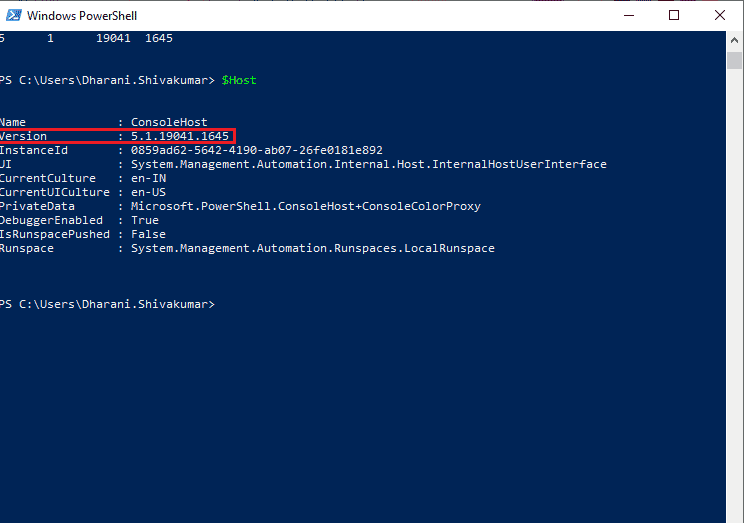
Спосіб 4. Використовуйте команду $Host.Version
Ви також можете перевірити версію PowerShell, основну версію, збірку та журнал версій PowerShell за допомогою команди $Host.Version.
1. Запустіть Windows PowerShell.
2. Тепер введіть команду $Host.Version у вікні PowerShell і натисніть клавішу Enter.
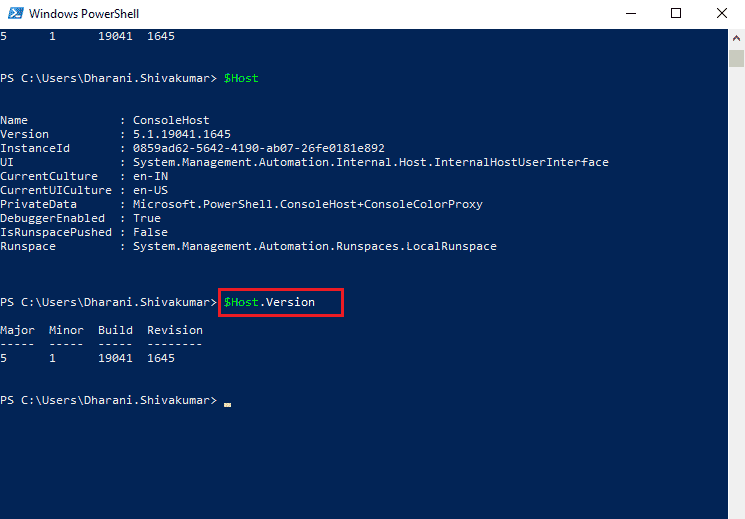
3. Вихідні дані будуть у такому форматі. Тут властивість Major вказує на версію PowerShell.
Major Minor Build Revision ----- ----- ----- -------- 5 1 19041 1645
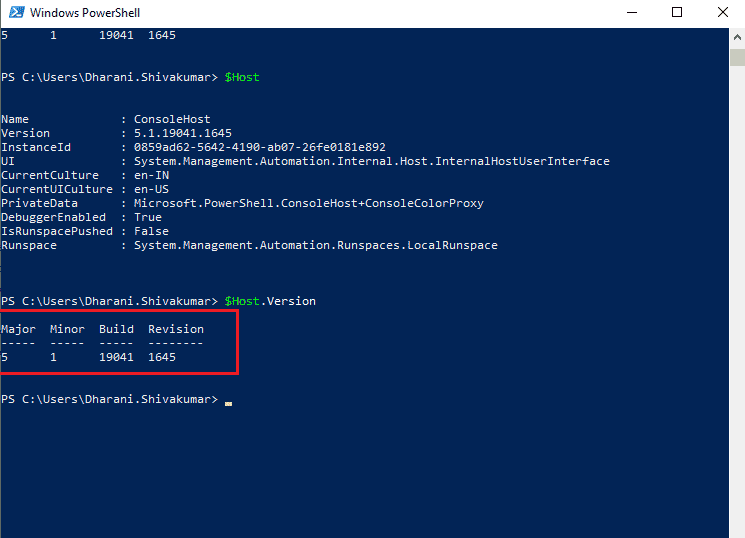
***
Ми сподіваємося, що цей посібник був корисним і ви дізналися, як перевірити версію PowerShell на вашому ПК з Windows. Повідомте нам, який метод спрацював для вас найкраще. Крім того, якщо у вас є запитання/пропозиції щодо цієї статті, не соромтеся залишити їх у розділі коментарів.
